设置您的 Android 开发环境
4.67/5 (2投票s)
如何使用 Eclipse 和 Android Studio 设置 Android 开发环境。
引言
大家好,又见面了!在本文中,我将介绍使用 Eclipse 和 Android Studio 设置 Android 开发环境的基础知识。在讨论过程中,我将涵盖以下几点。
- 新版 Android Studio 与 Eclipse IDE 的对比。
- 使用 Eclipse 和 Android Studio 设置基本开发环境的分步指南。
- 第一个 Android 虚拟设备(模拟器)。
- 其他技巧和最佳实践。
在开始讨论之前,我想说一件事,Eclipse IDE 真棒,我被 Eclipse IDE 彻底征服了,因为我曾用它开发过 Android、PhoneGap、Java 和 J2EE 项目。这是我的观点 :D 请不要介意。
新版 Android Studio 与 Eclipse IDE 的对比
我将一一比较这两款 IDE。
- 安装
- Android Studio 是专门为 Android 开发而设计的,因此大多数重要功能都已配置好。例如,无需配置 Android SDK 等。
- Eclipse 对您来说是一个空白的 IDE,您需要下载所有内容,例如 SDK 和 AVD 管理器,并为其配置开发环境。
2. **源代码管理和 TDD**
- Android Studio 内置了构建源代码管理工具和构建自动化工具 Gradle。
- 在 Eclipse 中,您需要再次配置源代码管理工具,并且没有内置的自动化工具支持。您需要再次下载并配置它。
- 在这两款 IDE 中,您都可以创建一个用于 TDD 的测试驱动项目。
3. **创建新项目**
- 在 Android Studio 中,启动屏幕始终会询问您是创建项目还是添加现有项目。
- 在 Eclipse 中,您需要从“项目”菜单中选择。由于它不是专为 Android 设计的 IDE,它还会询问其他项目,如 J2EE 或核心 Java 项目。
- 在 Android Studio 中选择新项目后,它将遵循与 Eclipse 相同的步骤。唯一的区别是 Android Studio 将下载您选择的最新 SDK,并为您提供更多视图模板。而在 Eclipse 中,您的选择较少。
4. **自定义视图**
- 在 Android Studio 中,一旦选择布局屏幕,您就可以轻松修改视图组件。在 Eclipse 中也可以做到。我唯一感觉不同的是,Android Studio 中的布局窗口看起来像一个大设备。
5. **外观和感觉**
- 是的,我可以肯定地说,Android Studio 在运行您的项目方面更加用户友好,内置的 AVD 自定义选项使其更加用户友好。您还可以为 Android TV 或大屏幕开发视图。新的调色板栏提供了更多内置选项,例如如果您想添加一门语言,是的,您可以轻松做到。
- 而在 Eclipse 中,您必须在使用前配置 AVD。调色板栏不像 Android Studio 那样高级。
6. **构建、运行和调试选项**
- 在 Android Studio 的顶部,您可以轻松找到运行应用程序的工具,并且它内置了对 Gradle 的支持。您也可以轻松调试应用程序。大多数功能都是内置的,而在 Eclipse 中,您需要进行配置。
7. **配置真实设备和模拟器**
- Android 模拟器非常慢。但是您可以轻松地将您的 Android 设备连接到 Eclipse 和 Android Studio。不仅连接,您还可以直接从设备调试应用程序。
8. **性能**
- 在开发过程中,我感觉 Android Studio 比 Eclipse 更快。
使用 Eclipse 和 Android Studio 设置基本开发环境的分步指南
我想从 Windows 上的 Eclipse 开始。
- 您需要下载 Eclipse。点击此处下载。
- 请确保已安装 Java。否则,请点击此处下载 JDK 包。
- Eclipse 的安装包是 zip 文件。下载并将其解压缩到您喜欢的位置。
- 打开 Eclipse,点击“帮助”菜单,然后选择“安装新软件”。它将打开另一个窗口,如下图所示。

点击“添加”按钮,它将再次打开一个新弹出窗口。

输入您想要的任何名称,然后在“位置”文本框中粘贴 URL 'https://dl-ssl.google.com/android/eclipse/',然后点击“确定”按钮。
5. 点击“确定”后,它将返回到第一个窗口,其中包含如下所示的 Android 插件列表。

选择您要安装的插件,然后点击“下一步”按钮。它将检查依赖关系,然后根据依赖关系获取包。**请确保您的互联网连接正常**。
6. 首先下载 SDK 管理器,点击此处下载。或者,您也可以从此处下载完整的 Android 和 Eclipse 包。
7. 下载 SDK 管理器后,双击它并运行设置。设置完成后……
![]()
它将打开一个新窗口,如下图所示。

选择 API 和工具,将其安装在您的机器上。
7. 现在为您的 Eclipse 配置 Android SDK。打开您的 Eclipse,点击“窗口”选项卡,然后选择“首选项”。它将打开一个新窗口,如下图所示。 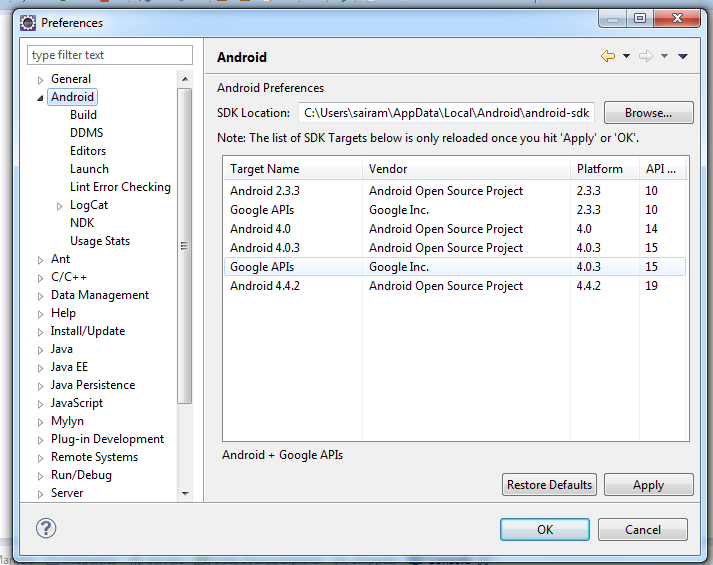
点击“Android”,然后浏览 SDK 位置,它将显示您系统中安装的 API 列表。选择您的默认 API,点击“确定”并重启您的 Eclipse。
8. 配置 AVD 管理器。选择 **窗口 > Android 虚拟设备管理器**,或点击工具栏中的 AVD 管理器图标进行配置,或者您可以直接导航到您的 SDK 的工具目录并执行 `android AVD` 来配置。
9. 配置完成后,添加新项目。

点击“项目”,它将打开新窗口。
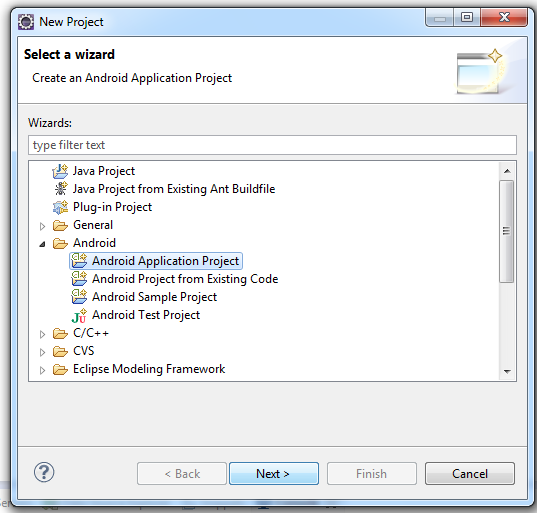
为新项目选择一个 Android 应用程序项目,然后点击“下一步”按钮。

输入应用程序名称、项目名称和包名。还要选择最低和最高 SDK 版本,然后点击“下一步”。

点击“下一步”。

选择启动器图标和其他设置,然后点击“下一步”按钮。

选择您想要的 Activity,然后点击“下一步”按钮。

在此配置布局和 Activity 名称,然后点击“完成”按钮。它将在项目浏览器窗口中创建您的项目。

我将简要解释一下目录结构。
src -> package -> Java 类或 Activity 文件 gen-> package -> r.java 和 buildconfig.java
bin -> apk 文件 libs-> 库 res-> UI 文件和文件夹
AndroidManifest.xml 是此项目的配置文件。
要运行此应用程序,请遵循下图。

首先配置您的应用程序。点击“运行” ->“运行配置”。它将打开一个新窗口。

在此配置您的项目,并设置用于部署应用程序的目标设备。

正如我之前讨论过的 Eclipse 的步骤,这是一个非常漫长的过程,对吧?但是 Android Studio,您只需下载、安装并创建新项目,只需 5-6 步。
Windows 版 Android Studio 的步骤
- 下载 Android Studio。点击此处下载。
- 它将下载名为 **"android-studio-ide-135.1248636-windows.zip"** 的 zip 包。
- 将 Zip 包解压缩到您喜欢的位置。选择解压缩位置 >> android-studio >> bin >> studio,它将为您打开 Android Studio。

- Android Studio 的第一个屏幕

- 第一次运行时,它会询问一些配置。安装完成后,无需进行任何配置;)。
- 现在,从“文件”菜单创建新项目,并配置您的项目应用程序名称、包名等。我将以图像形式附上我的配置窗口,如下所示。点击“下一步”按钮。

- 现在您需要为您的应用程序配置 SDK 版本。我将以图像形式附上我的配置窗口,如下所示。点击“下一步”按钮。

- 下一个窗口将询问 Activity。我将选择一个空白 Activity 模板。Android Studio 有更多模板。再次点击“下一步”按钮。

- 下一个窗口将询问 Activity 名称、布局名称和标题,填写它们并点击“完成”按钮。
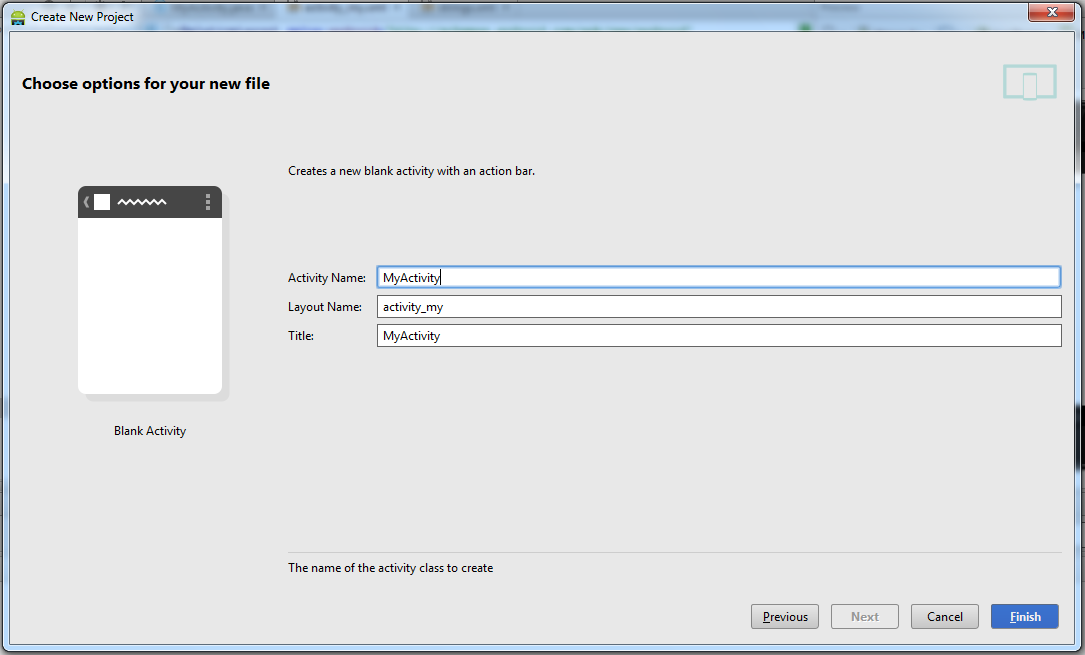
- 之后,它将在 Android Studio 中加载您的项目。

- Finally, I am going to show my window.
- 下一步是在模拟器中运行您的应用程序。您需要先配置您的模拟器,然后才能运行它并查看结果。

第一个 Android 虚拟设备(模拟器)
我将展示两款 IDE 的屏幕截图。

其他技巧和最佳实践
- 我们还可以配置我们的 Eclipse 用于混合应用程序环境,如 PhoneGap。您可以使用 HTML5、CSS3、jQuery Mobile 来开发您的应用程序。PhoneGap 表示“一次开发,多端运行”。要了解更多信息,请点击此处。
- 您还可以配置您的 Android 手机,直接将应用程序部署到手机上。您也可以从您的 Android 设备调试应用程序。将您的设备连接到您的 PC 或笔记本电脑,然后每次运行应用程序时,它都会询问您选择哪个设备进行部署。请按照您的 Android 设备中的设置操作,如下所示。
点击“手机设置” ->“开发者选项” -> 勾选“USB 调试”。
- 如果您要使用模拟器,请确保您的模拟器已初始化。在使用前 5 分钟启动它。
- 始终使用 string.xml 来处理常量。
- 使用适当的、清晰的编码方法,并始终为您的应用程序选择合适的包名。
- 在演示过程中,我感觉 Android Studio 比 Eclipse 快得多。但我也发现了这样一个问题:每当您创建新项目时,它都会打开一个新的 IDE 窗口。而在 Eclipse 中,它会将新项目添加到同一个项目浏览器中。
- 最后我想说,祝您编码愉快 :)。
关注点
我正试图涵盖设置两款 IDE 的 Android 开发环境的所有内容。我希望这篇文章对初学者有所帮助。您还可以关注我的下一篇文章,其中我创建了一个示例应用程序并解释了 Android 项目的文件夹结构。点击此处了解更多信息。
